Если у вас не хватает памяти на устройстве Android, вам может быть интересно, как удалить приложения и игры с телефона и планшета. Удаление приложения — это простая задача, которая не занимает много времени. Тем не менее, процесс может отличаться в зависимости от устройства и версии Android, на которой он работает.
В этом посте мы подробнее рассмотрим все возможные способы удаления приложения на устройстве Android, способы избавления от системных приложений и многое другое. Давайте начнем.
Стандартные способы удаления – пошаговые инструкции
Так что «как удалить приложения» — простой вопрос, верно? На самом деле, есть три способа удаления приложений на вашем устройстве. Не все из них работают на более старых версиях Android, в то время как те, на которых установлена более поздняя версия операционной системы Google, могут использовать все три. Вы найдете всю необходимую информацию ниже
Через меню настроек
Этот метод работает для всех версий Android. Первое, что вы должны сделать, это открыть меню настроек на вашем устройстве. После этого откройте « Приложения» или « Диспетчер приложений» (в зависимости от вашего устройства), найдите приложение, которое вы хотите удалить, и выберите его, а затем просто нажмите кнопку « Удалить» .
Как удалить игру с планшета
В большинстве случаев приложение будет удалено с вашего устройства в считанные секунды. После завершения вы будете перенаправлены обратно в меню приложений , где вы можете повторить процесс, чтобы удалить больше приложений, если вы хотите или должны.
- Откройте Настройки на вашем устройстве.
- Нажмите на приложения или менеджер приложений .
- Нажмите на приложение, которое вы хотите удалить. Возможно, вам придется прокрутить, чтобы найти правильный.
- Нажмите Удалить .

При помощи Google Play Market
Второй вариант — удалить приложения, от которых вы хотите избавиться, посетив Play Store. Найдите и запустите приложение Play Store на своем устройстве, откройте « Настройки» и выберите « Мои приложения и игры». Затем просто перейдите в раздел « Установлено », откройте приложение, которое вы хотите удалить, и нажмите « Удалить» .
Через несколько секунд приложение будет удалено с вашего устройства. Если вы хотите избавиться от других приложений, просто нажмите кнопку «Назад» на смартфоне или планшете, чтобы снова перейти в раздел « Установленные » и повторить процесс.
- Откройте приложение Play Store на вашем устройстве.
- Откройте меню настроек .
- Нажмите на Мои приложения и игры .
- Перейдите в раздел Установлено .
- Нажмите на приложение, которое вы хотите удалить. Возможно, вам придется прокрутить, чтобы найти правильный.
- Нажмите Удалить .

Удаление с главного экрана
Это, вероятно, самый быстрый и простой способ удаления приложений на вашем смартфоне или планшете, хотя он не работает на устройствах под управлением более старых версий Android. Если описанный ниже метод не работает для вас, просто придерживайтесь одного из двух вариантов, перечисленных выше.
Вот как это работает. Просто откройте панель приложений, в которой находятся все ваши приложения, нажмите и удерживайте ту, от которой вы хотите избавиться, и перетащите ее в раздел « Удаление », который вы увидите на экране. Последний шаг — просто нажмите OK, когда появится окно с вопросом, хотите ли вы удалить приложение.
Этот процесс также работает для приложений, которые находятся на главном экране, а не только для тех, которые находятся в панели приложений.
- Нажмите и удерживайте приложение, расположенное в ящике приложения или на главном экране.
- Перетащите его в раздел « Удалить », который появляется на экране.
- Нажмите на OK, когда появится всплывающее окно.

Как удалить приложения и игры в Samsung Experience и One UI
Модифицированный скин Samsung от Android сильно изменился за эти годы. Ранее известный как TouchWiz , он был назван одним из худших скинов для Android в мире — до такой степени, что Google чуть не вмешался, чтобы сделать его лучше . Одним из интерфейсов является новейшая операционная система Samsung, и она, наряду со старым Samsung Experience, намного более гладкая и изящная.
Как ни странно, удаление приложений на One UI или Samsung Experience на самом деле проще, чем на стоковом Android. Хотя вы все еще можете перейти к приложению «Настройки», списку приложений и т. Д. — компания Samsung предоставила людям еще более быстрый способ удаления или отключения нежелательных приложений.
- Найдите приложение, которое вы хотите удалить.
- Длительное нажатие (нажмите и удерживайте палец) в приложении и дождитесь появления всплывающего меню.
- Нажмите Удалить .
- Если вы хотите удалить несколько приложений на S8 или новее, вы можете нажать Выбрать несколько элементов в одном всплывающем меню, выбрать каждое приложение, от которого вы хотите избавиться, а затем нажать Удалить в верхнем левом углу. Эта опция недоступна на старых телефонах Samsung, таких как S7 Edge.
Чтобы отключить приложения, которые не могут быть удалены, просто выполните те же действия еще раз, нажав « Отключить» вместо « Удалить» .
Как удалить приложения в EMUI Huawei – пошаговая инструкция
EMUI от Huawei — это еще одна версия Android, которая вносит существенные изменения в стандартную формулу Android. Во многих отношениях EMUI больше похож на iOS, чем на Android, но удалить приложение так же просто, как и на любом другом устройстве Android.
- Найдите приложение, которое хотите удалить, на домашней странице или в панели приложений.
- Длительно нажмите (нажмите и удерживайте палец) в приложении, пока ваш телефон не завибрирует и не появится всплывающее меню.
- Нажмите Удалить .
Huawei предупреждает, что некоторые приложения не удастся удалить, чтобы обеспечить бесперебойную работу вашей системы, но некоторые приложения также будут там храниться из-за соглашений с Huawei. Вы должны иметь возможность отключить эти приложения; просто нажмите Отключить вместо удаления, когда появится меню.
Как удалить предустановленные приложения
Все устройства Android поставляются с предустановленными приложениями. Они могут включать в себя ряд полезных, которые большинство людей не против таких Gmail, YouTube, Facebook и так далее. Тем не менее, есть также хороший шанс, что ваше устройство будет поставляться с предустановленными приложениями, которые вы не собираетесь использовать, которые сделаны производителем или вашим оператором. В большинстве случаев эти приложения не могут быть удалены с вашего устройства так же легко, как те, которые вы загрузили самостоятельно. Поэтому, если вы используете какой-либо из трех вариантов, перечисленных выше, вы не увидите кнопку « Удалить» в самом конце процесса, как вы можете видеть на изображении ниже.

Приложения, которые нельзя удалить, называются системными приложениями, и единственный способ избавиться от них — это получить root права на ваше устройство. Если вы не знакомы с этим термином, рутинг просто означает получение доступа к командам, системным файлам и расположениям папок, которые обычно закрыты для пользователя.
Руттинг можно рассматривать как переход от системного пользователя к превращению в администратора с дополнительной свободой и рисками, которые обеспечивают больший контроль над более глубокой работой вашего устройства. Если вы хотите пойти по этому пути, нажмите на ссылку ниже, чтобы узнать больше о процессе рутирования вашего устройства.
Что произойдет, если вы удалите платные приложения из Google Play
Многие пользователи обеспокоены тем, что, если они удалят приложения, приобретенные в магазине Play Store, им придется покупать их снова, чтобы использовать их позже. Это, конечно, никогда не произойдет. Вы можете удалить купленное приложение, а затем загрузить его бесплатно столько раз, сколько захотите.
Если вы удалите приложение, которое вы купили, оно будет помечено как «Приобретено» при поиске в магазине Play. Если вы хотите использовать его снова, просто откройте его, нажмите на кнопку загрузки, и все готово. Оплата не требуется.
В заключении
Как видите, удаление приложений и игр на устройствах Android достаточно простая процедура которая не занимает много времени и может быть выполнено по-разному на большинстве устройств. Удаление тех, которые вы не используете, — это всегда хорошо, просто потому, что оно освобождает место на вашем устройстве и делает ваш ящик приложений менее загроможденным.
Надеемся, что теперь мы успешно научили вас, как удалять приложения на вашем Android-устройстве. Какой метод вы используете для удаления приложений на вашем устройстве? Дайте нам знать в разделе комментариев ниже.
Видео: Все способы удаления приложений и игр на устройствах Android
Источник: o-phone.ru
Как удалить игру с планшета самостоятельно
Умение обращаться с техникой — это основа, которая необходима каждому человеку в наш технократичный век. Это своего рода культура и техническое воспитание. Сегодня мы поговорим о культуре обращения с планшетами и поддержании их в рабочем состоянии за счет удаления лишней информации. И начнем с вопроса «Как удалить игру с планшета?»
Игры
Существует достаточно тонкая прослойка населения, использующая планшеты исключительно для работы. В большинстве случаев данный гаджет является своего рода медиацентром, с помощью которого играют, слушают музыку, сидят в интернете и смотрят фильмы.
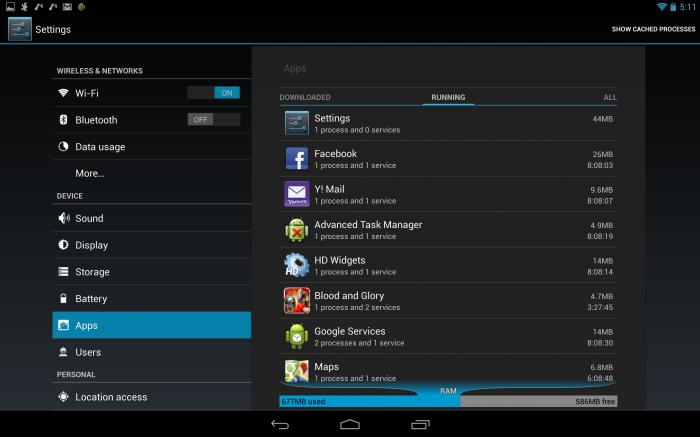
Как вы должны понимать, игры занимают самое большое количество места на планшете после фильмов. Но что делать, если объёма памяти не хватает? Правильно — удалять игру. Но как это сделать? Как удалить игру с планшета?
Всё достаточно просто. Вам нужно только следовать такой инструкции.
- Включаем планшет.
- Находим и нажимаем кнопку «Настройки».
- Далее действия могут различаться для разных производителей. Нам потребуется вкладка, отвечающая за работу с приложениями. Она может называться по-разному: «Приложения», «Установленные приложения», «Управление приложениями» и так далее. Суть будет одна.
- После того как вы войдете в этот подпункт меню, перед вами возникнет список установленных на вашем планшете приложений и игр. Вам остаётся выбрать нужную игрушку и нажать на появившуюся кнопку «Удалить».
Вот мы и получили ответ на вопрос о том, как удалить игру с планшета. Названия директорий могут немного отличаться, но это не должно вас смущать и останавливать. Кроме того, если при выборе приложения не возникнет кнопки удаления, то это означает, что оно является системным и необходимым для существования планшета.
История
При использовании планшета бывает всякое. Нас может занести случайно не на ту страницу в интернете, перенаправить на пошлый ролик на «Ютубе». И как после этого доказывать матери или жене, что вы не специально искали это всё? Именно для этого стоит периодически чистить историю браузеров. Итак, как удалить историю с планшета?
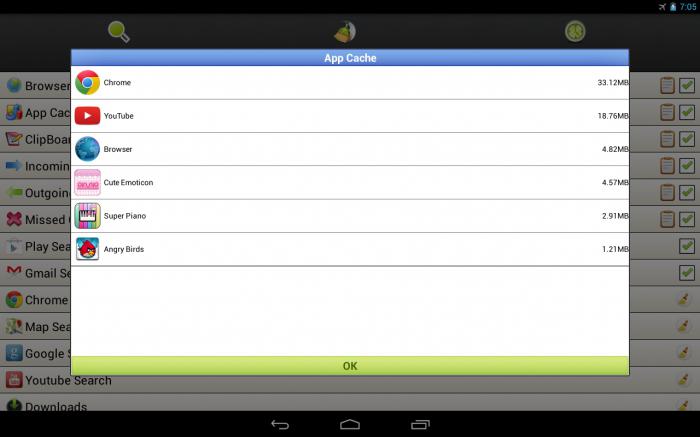
Поскольку в таких гаджетах зачастую установлено больше одного браузера, да еще и специальные программы для просмотра соцсетей, то сами понимаете, что очистка их поодиночке может занять слишком много времени. Лучшим вариантом в таком случае станет использование специальной программы.
Вы можете скачать на Play Market утилиту под названием «Легкая очистка истории». Причем есть русская версия. Все действия осуществляются в пару кликов.
- Пересканировать. Определить количество освобождаемого места.
- Очистить. Собственно, удаляет все выбранные вами данные.
Ничего сложного и сверхъестественного. Просто периодически следите и проверяйте планшет на «мусор».
Аккаунт
Что такое аккаунт на планшете? Это не просто личные данные владельца. Это еще и информация со всех приложений. Вы можете иметь на вашем гаджете несколько акков и переключаться между ними. При этом данные в играх и приложениях будут меняться в зависимости от аккаунта.
Но как удалить аккаунт с планшета, если он уже не нужен?
На «Андроиде» вашим основным акком будет являться подключенный Google. Для того чтобы его удалить, вам необходимо зайти в настройки. Затем листаете экран вниз. В конце концов у вас должна появиться надпись «Аккаунты». Они могут быть разделены по приложениям («Скайп», «Контакт», «Гугл»), а могут быть объединены во вкладке «Учетные записи».
Теперь вам необходимо выделить нужный акк и нажать на три «палочки» в верхнем правом углу экрана (аппаратную кнопку). Надпись удаления ярко бросится вам в глаза.
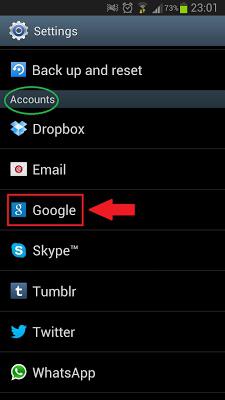
Общий способ
Если вы собираетесь продавать свой б/у планшет, то вам пригодится этот метод. С ним вам не нужно знать, как удалить игру с планшета или любые другие данные. Называется этот способ «Возврат к заводским настройкам».
Заходите опять в настройки и ищете пункт меню «Восстановление и сброс». В нем вас должна интересовать только кнопка «Сброс настроек». Жмем её — и всё. Планшет девственно чист, и без специальных программ и вашего бывшего аккаунта восстановить данные не получится.
Источник: fb.ru
Как удалить игру с планшета
Владельцы планшетов, рано или поздно, сталкиваются с вопросом: «как удалить игру с планшета?» Вопрос этот может быть связан с переизбытком установок, их бесполезностью или потерей актуальности. Также немаловажно то, что много софта устанавливаются не на флешку, а в память устройства и не дают возможности установить новые.

Проще всего удалять на iPad, где необходимо просто на 2 секунды зажать ярлык и переместить его в корзину. К сожалению, Android-девайсы не поддерживают такой функции, кроме некоторых фирменных оболочек. Таким способом можно убрать лишь сам ярлык, а зайдя в меню, можно увидеть, что софт на месте.
Самый лучший вариант

Есть несколько вариантов, как удалять игры. Самый оптимальный и верный из них — удалять, зайдя в настройки (Параметры) планшета, где есть меню «Приложения». Понадобится выбрать вкладку «Все». Отобразятся все приложения, которые есть на устройстве. Самое интересное, что таким способом удаляется не только приложение, но и данные.

После выбора игры, откроется окно, где понадобится вначале его остановить, потом почистить кэш, стереть данные и лишь потом смело нажимать кнопку «Удалить». Действуя таким способом, вы всегда будете уверены, что на устройстве не осталось мусора от приложения. Максимум, что останется сделать — удалить ярлыки на рабочем столе.
 Как удалить игру с планшета: Видео
Как удалить игру с планшета: Видео
Удаление через Маркет
Зайдя в Маркет, можно открыть вкладку «Установленные приложения», где они без проблем удаляются. Правда, это касается лишь тех программ, которые были установлены отсюда. Все, что устанавливалось с флешки — здесь не отобразится.
Способ этот примечательный только тем, что удобен, когда вы что-то ищите, не зная, что вам нужно. Например, вы скачали какую-то программу, запустили её, и она вам не понравилась. В таком случае сразу же заходите в Маркет, который откроется на том же самом месте, и нажимаете «Удалить». Это проще, так как кэш не забит и нет необходимости заходить в настройки устройства.

«Продвинутый» способ, как удалить игру из планшета
Если вы хотите уже наверняка почистить не только кэш, но и логи, например, то сначала скачайте любой софт для очистки памяти планшета. Для примера можно привести утилиту SD Maid. Также необходимо создать себе ROOT-права, иначе не получится.
В меню «Очистка системы» необходимо нажать кнопку «Проверка». После анализа программа предоставит данные, которые можно очистить. Просто выбрать все файлы с названием игры. В идеале же можно выбрать все файлы, так как они не нужны. После очистки, перезагрузите устройство.
Источник: kingdia.com
